Знакомство с программой Blender
Blender - мощный инструмент, предназначенный для создания трехмерных изображений и анимации. Программа полностью бесплатна и это выгодно отличает ее от других подобных продуктов, таких как 3D Studio или Maya.
Blender позволяет производить моделирование, рендеринг, освещение, текстурирование и пост-продакшн всевозможных трехмерных сцен. Продвинутый интерфейс программы позволяет работать с огромным количеством инструментов, включая примитивные функции, NURBS-кривые и т.д.
Практическая работа "3d моделирование в Blender"
Цель занятия:
- вызвать познавательный интерес учащихся;
- познакомить учащихся с методами создания 3D-моделей в Blender;
- развить творческие способности учащихся и навыки конструирования и 3D-моделирования;
- закрепить навыки работы со средой и инструментарием графического редактора Blender.
Практическое занятие с Blender (свободным пакетом 3D графики) №1. Экструдирование.
Цель: научиться и отработать умение
Работать в режиме редактирования.
Использовать экструдирование.
Создавать и дублировать объекты и фигуры.
Переключаться в режим рендеринга и сохранять изображение.
1) Запустить программу (двойным щелчком левой кнопки мыши на ярлыке программы).
Центральная серая область является рабочей областью программы (окно 3D вида). Сетка в окне помогает ориентироваться в пространстве. В центре расположен куб (начальный примитив «куб»).
Для лучшего ориентирования переключить Вид на «Просмотр с четырёх видов».

2) Переключиться в режим редактирования (правки).
Дополнительно выбрать режим выбора ребер.
3) Правой кнопкой мыши щелкнуть по одному из верхних ребер куба (выделить).
4) Выбрать инструмент экструдирования (Выдавливание) с помощью специальной кнопки на панели «Полисетка» (Mesh Tools) окна кнопок, но удобнее включить инструмент Extrude с помощью горячей клавиши E (англ. буква).
5) Провести курсор мыши в нужном направлении, при этом вытягивается поверхность из выделенного ребра. Закрепить, щелчком ЛКМ.
Получена одна сторона крыши. Далее, снова включив инструмент Extrude, вытянуть вторую сторону крыши.
Из двух других ребер верхней части создать передний и задний фронтоны, отрегулировав верхнее ребро получаемой поверхности уменьшением размера до точки, таким образом получив треугольную форму фронтона.
Отрегулировать положение созданной поверхности крыши, перетягивая за разноцветные стрелки (показывают направление осей), в разных плоскостях.
6) Переключиться в режим объекта, посмотреть на результат.
7) Создать крыльцо. Для этого 3д-курсор поместить перед домом. Добавить куб. Ширина остается равной ширине дома, высоту и длину уменьшить. Вторую ступень создать дублированием, после чего уменьшить высоту и переместить обе ступени к стене дома.
8) Создание трубы. Переключиться в режим правки. Поместить 3д-курсор на крыше дома. Создать куб и изменить размеры
Перемещение по сцене: удерживая центральную клавишу мыши (колёсико) двигаем мышкой из стороны в сторону. Чаще нажимаем и отпускаем центральную кнопку мыши. Чаще вращаемся по сцене, чтобы лучше ориентироваться в трёхмерном пространстве программы blender.
9) Сохранить работу в файле формата blender в своей папке с именем домик.blend
10) Включить рендеринг – F12. Сохранить изображение в формате jpeg со своим названием в своей рабочей папке.









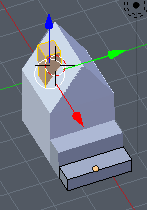
Комментариев нет:
Отправить комментарий